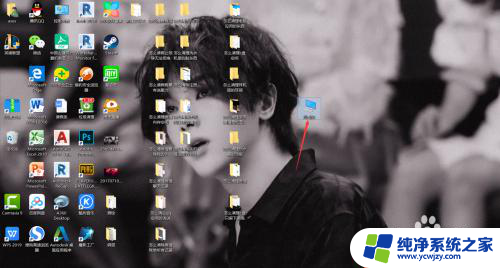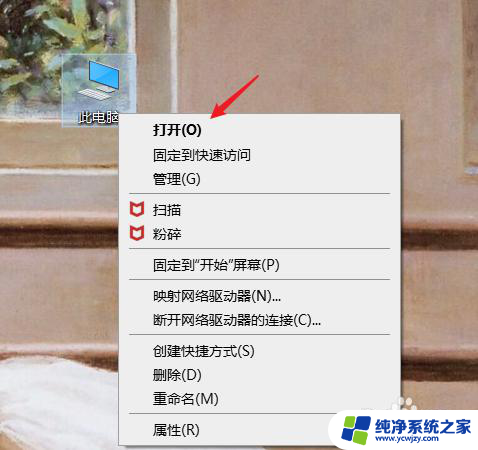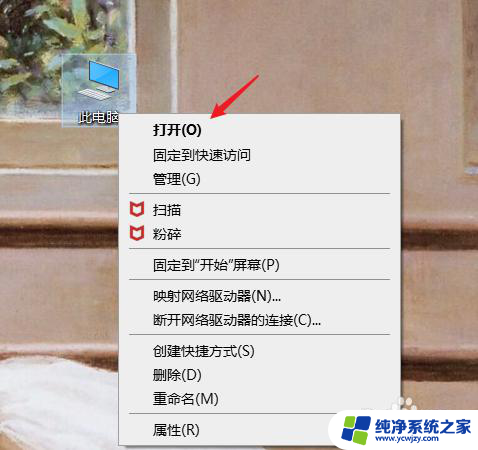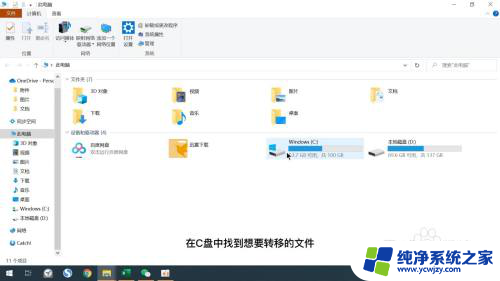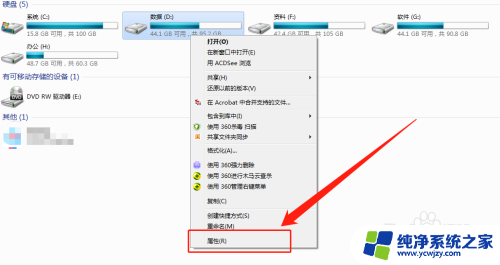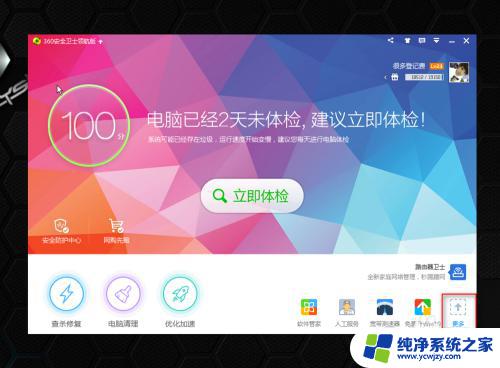笔记本d盘满了怎么清理? 有效清理D盘内不必要的东西步骤
更新时间:2024-02-28 13:08:26作者:jiang
随着时间的推移,我们的笔记本电脑的D盘可能会变得越来越满,当D盘空间不足时,我们可能会遇到各种问题,如无法安装新的软件、无法保存文件等。为了解决这个问题,我们需要有效地清理D盘内的不必要的东西。下面将介绍一些简单而有效的步骤,帮助我们进行D盘清理,释放宝贵的存储空间。让我们一起来看看吧!
具体方法:
1.在电脑桌面右键单击此电脑,再点击“打开”。
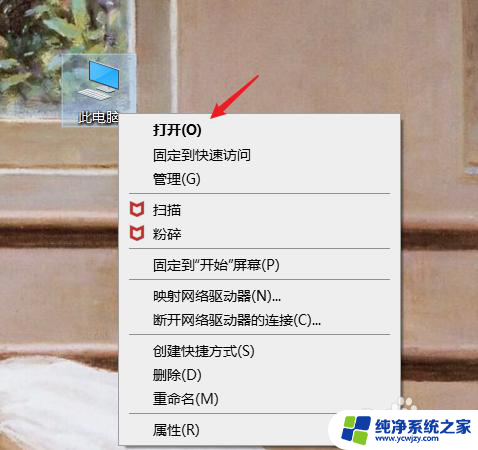
2.右键单击d盘,再点击“属性”。
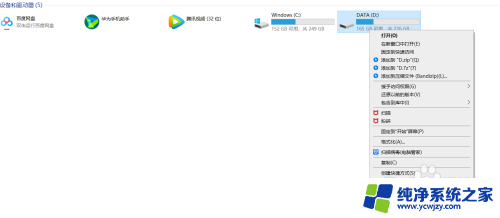
3.点击“磁盘清理”。
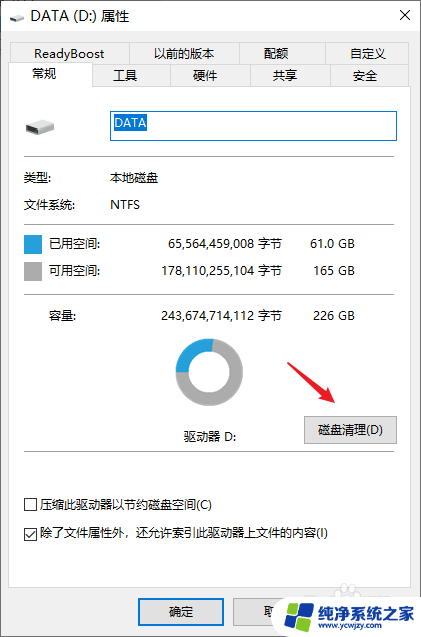
4.扫描完成后,勾选想要删除的缓存。

5.点击“确定”开始清理缓存。
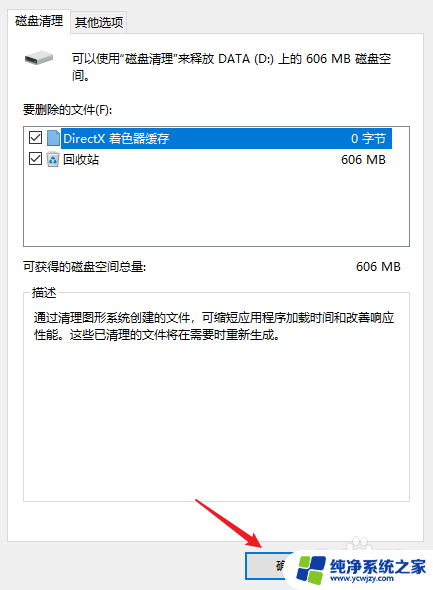
6.再点击“其他选项”。
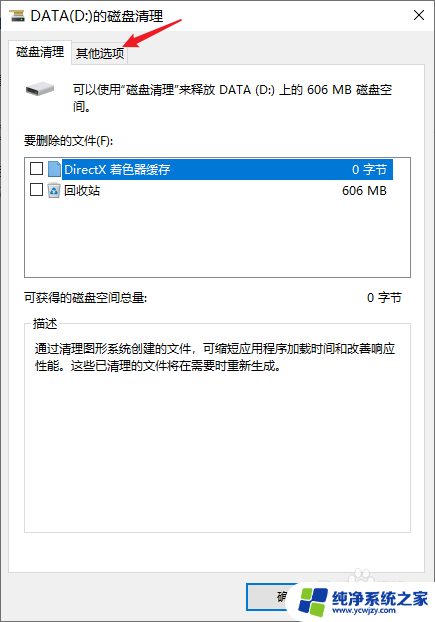
7.点击程序和功能下方的“清理”。
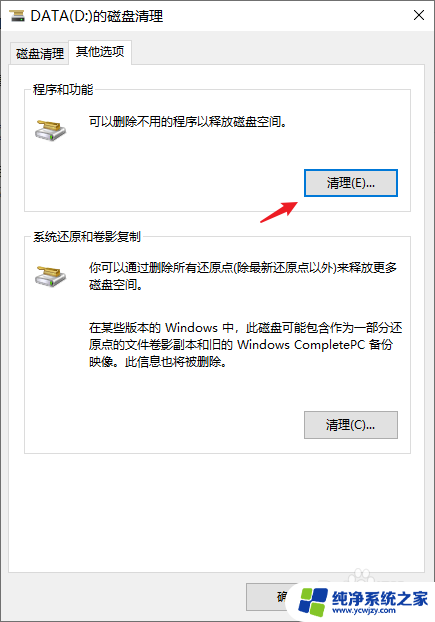
8.选择想要删除的应用,删除即可。
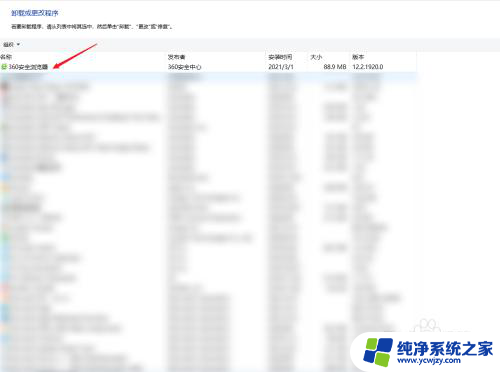
以上就是关于如何清理笔记本电脑D盘满了的全部内容,如果有任何疑问,请按照小编提供的方法进行操作,希望这些方法能够帮助到大家。